僕は今大学職員として勤務しており、健康保険などは私立の教職員が加入できる私学共済に加入しています。
2017年1月から大学職員(私学共済加入者)でも個人型確定拠出年金であるiDeCoに加入することが出来るようになったので、将来のことも考えつつ、節税できるところはやっていきたいということから僕自身も加入することにしました。
(公務員の方も私学共済加入者と同じ部類に分けられるので、手続きは同様です。)
実際のところ、申込書類を取り寄せて申し込んでから口座が開設されるまでに2ヶ月程度かかるという長い道のりで、大学の人事などにも話を持っていかないといけなかったのが、結構大変でハードルが高いかなと感じています。
ここさえクリアできれば、手続き自体は簡単です。
公務員や私立学校の教職員の人でiDeCoに加入したいと思っている人は多いと思うので、
- 証券会社への口座開設
- 申込書類を請求
- 書類記入とiDeCo用の口座開設
- 初期設定
- 掛け金の分配(運用開始のための設定)
までの流れについてまとめました。
【目次】開設までのおおまかな手続きの流れ
iDeCoの口座開設までの大まかな手続きの手順としては以下の通り。
- 証券会社に口座を開く(開かなくてもiDeCo専用の口座開設が出来ますが、自分が証券口座を持っているので、この流れで進めます。)
- 証券会社からiDeCoの申込書類の請求をする
- 申込書類が届く
- 大学に書類記入を依頼する
- 自分でも必要事項を記入し、証券会社に書類を返送する
- iDeCoに関する口座開設等の書類が届く
- 初期設定をする
- 掛け金の配分の設定をする
です。
一番面倒だったのは、大学側に書類を記入してもらうところです。
こっそり始めてやりたいのに、実はそれが出来ません。(詳細は後述)
以下、一つずつ解説していきます。
証券会社に口座を開く
iDeCoを始めるにあたって、専用口座を開設しなければいけません。
そしてその口座を管理してくれる金融機関をどこにするかというのが一つのポイントです。
金融機関によっては、手数料が発生するところもあるので注意が必要です。
その点、楽天証券は管理手数料は0円で無駄な料金が発生しないので、個人的にはおすすめしています。
▶楽天証券
僕自身はすでに株やFXをやっていたので、iDeCoを始めようと考える前から楽天証券の口座を持っている状態でしたが、まだの方は証券口座を開くところからやっておくとスムーズです。
もちろん、証券口座を開設せずにiDeCo専用の口座だけを開設することも可能ではありますが、資金推移等を含め管理が楽なので楽天証券の口座を開設しておくと良いですよ。
というのが個人的な意見なので、最終的には自分のスタイルで決めれば良いかと思います。
口座開設時のおすすめの金融機関は「取り扱っている商品が良いかどうか?」という点が取り上げられることが良くあります。
ですが、正直素人が調べたところで商品が良いか悪いかイマイチ分からないことも多いです。
かといって、適当にするのもちょっと不安。
それならば、できる限りシンプルに、でもしっかりラインナップも揃っているという点で、楽天証券は十分役目を果たしてくれている金融機関だと感じたので、ここでiDeCoを始めることにしています。
楽天証券からiDeCoの申込書類の請求をする
ここからは楽天証券のページで進めていきます。
口座開設をしてログイン出来るようになれば、iDeCoの申込書類の請求をします。
楽天証券のページからログインし、画面上部の【確定拠出年iDeCo(イデコ)】をクリックします。
▼確定拠出年金(iDeCo)をクリック
あとは飛んだページの指示通りに進んでいきます。
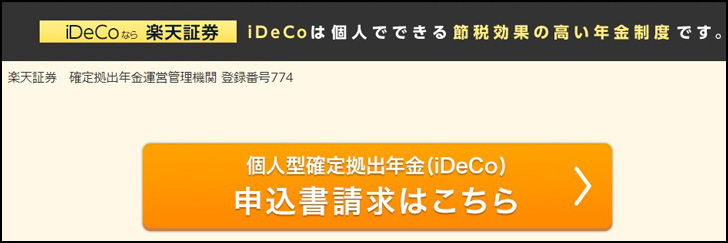
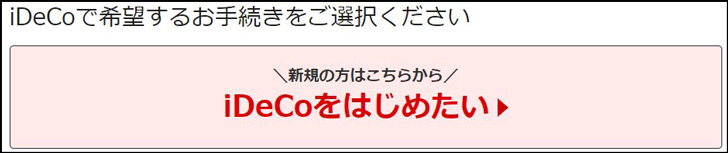
▼「現在のご職業を選択してください」の項目で、【公務員・教職員など】を選択します。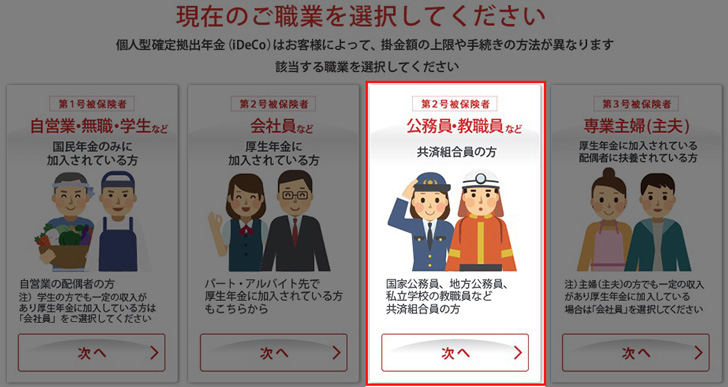
▼「総合口座にログインして申込書の請求に進む」を選択します。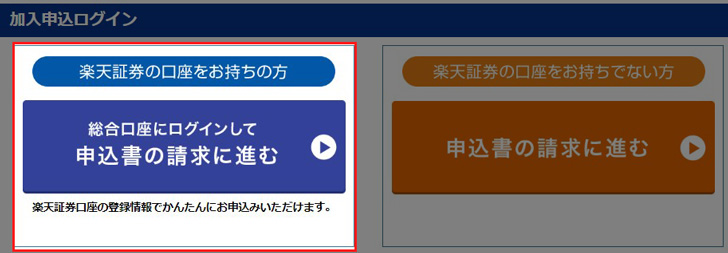
もし楽天証券の口座開設をしないままに進めている場合は、右の「楽天証券の口座をお持ちでない方」で進めていきます。
▼加入者情報の入力ページです。
楽天証券に登録している情報は反映されていると思います。
基礎年金番号等が分かれば、ここで入力しておくと、到着した書類にあらかじめ記載されている状態で届きます。
▼基礎年金番号の入力欄
▼掛金額等の設定欄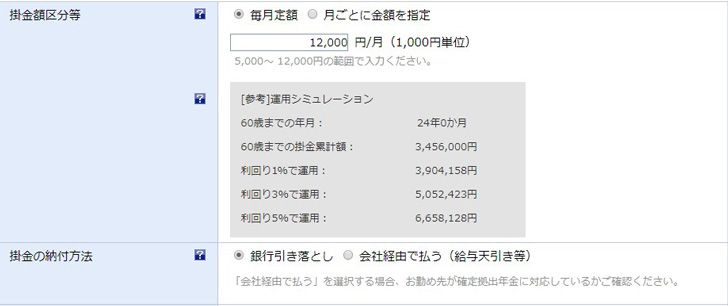
公務員や教職員は最大12,000円までしか拠出できないので、僕はMAXの12,000円に設定しました。
また、納付方法は「銀行引き落とし」を選択しています。
恐らく大学では給与天引きにも対応しているはずとは思いましたが、自分で管理できるところは管理しておきたいので引き落としにしています。
これもどちらが良いかは自分の好み+引き落としの場合は大学側が対応しているかによります。
最後に申込内容を確認して、「申し込む」をクリックすれば完了です。
申込用紙などの書類一式が届く

書類請求をしてから約1週間で、申込書類などの書類一式が届きます。
この中で、「個人型年金加入申出書」と「第2号加入者に係る事業主の証明書(共済組合員用)」という書類に記入が必要です。
個人型年金加入申出書は言わば通常の申込用紙とそこまで変わらないのですが、ちょっと面倒なのが「第2号加入者に係る事業主の証明書(共済組合員用)」の方で、大学側に記入や押印を依頼しないといけません。
大学に書類記入を依頼する
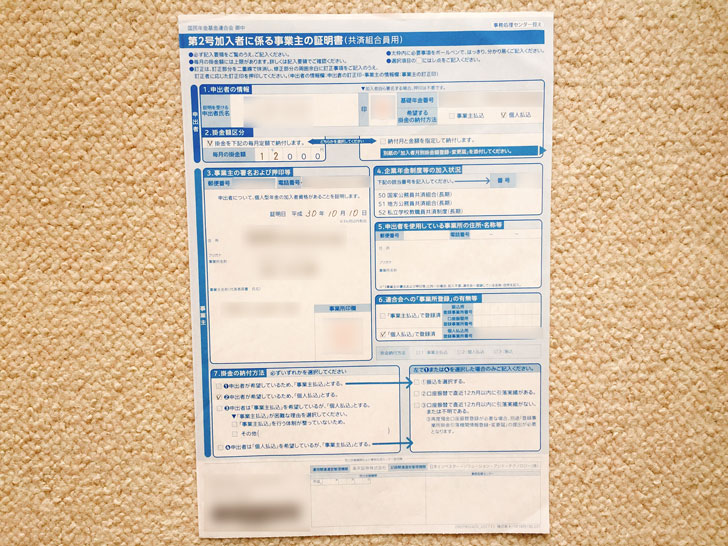
上記はすでに大学に記入を済ませてもらったものですが、「第2号加入者に係る事業主の証明書(共済組合員用)」というものが、大学側に依頼する書類です。
この中の「事業主の署名および押印等」という箇所に、必ず署名と押印が必要になります。
サクッと誰にも知られることなく始めたいと考えていても、それは出来ません。
僕の場合、人事に相談に行くとすでに過去に依頼されたことがあったようで、特に問題がなくスムーズに受け付けてもらえたので良かったですが。
もし担当部者で過去に書類に記入した事例がないという場合、「えっなにそれ?」となる恐れはゼロではありませんが、とりあえず書類にさえ記入してもらえれば問題ありません。
受け付ける部署が人事なのか総務なのかは、その学校によりけりだと思うので、まずは書類を持って総務や人事に相談に行くことをおすすめします。
依頼をしないといけない点は、面倒だしちょっとハードルが高くなりますね。
必要事項を記入して、書類を楽天証券に返送する
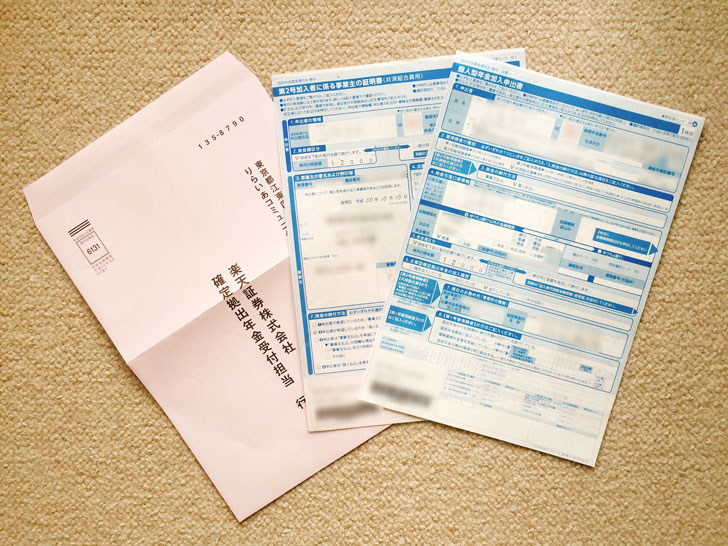
大学側に記入してもらう用紙を受け取れば、後は個人型年金加入申出書に自分も記入していきます。
▼個人型年金加入申出書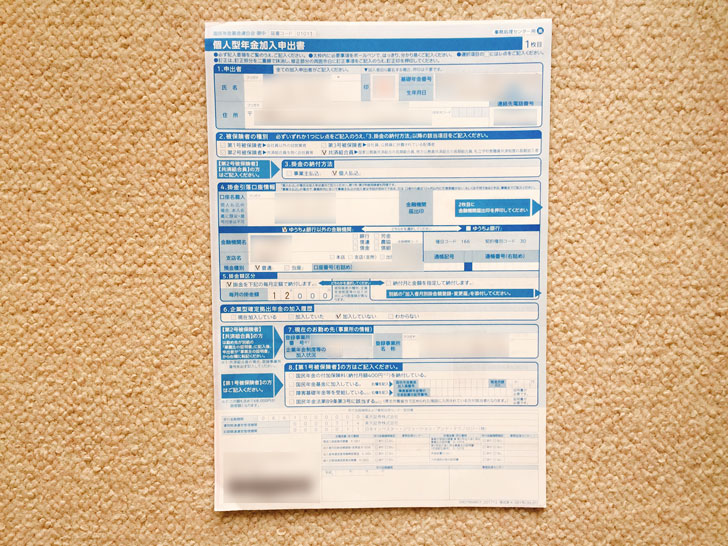
必要事項の一部はあらかじめ印字されているので、その他氏名を記入したり必要箇所にチェックをしていくだけです。
無事に書類が完成したら、同封されていた返信用封筒を使って楽天証券に返送します。
書類が無事に到着すると、楽天証券からもメールが届きます。
▼こちら。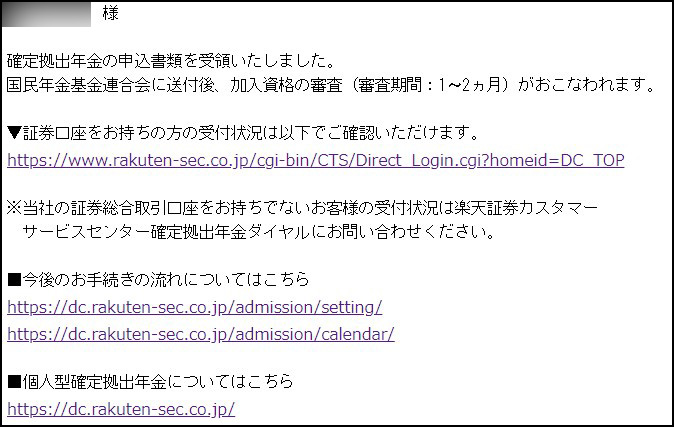
ここまで済めば、後は手続きが進んでいくのを気長に待つのみです。
メール本文にも書かれているように、1~2ヶ月かかるようで、実際僕はちょうど2ヶ月ほどかかりました。
iDeCoに関する書類が届く
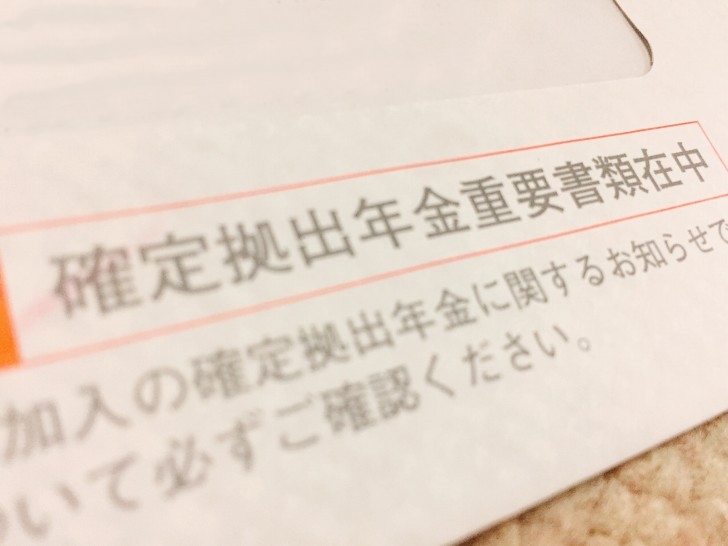
書類を返送して約2ヶ月後のある日、iDeCoに関する書類が届きました。
10月に申し込んだので、12月の到着です。
楽天証券ではなく、日本インベスター・ソリューション・アンド・テクノロジー(JIS&T社)から届きます。

上記はそれぞれ、口座開設のお知らせやコールセンター/インターネットパスワード設定のお知らせ書類です。
この書類には、口座の初回登録時に必要なパスワードも記載されているので、大切に保管しておきます。
▼続いて国民年金基金からの書類も届きました。
▼中に入っている個人型年金加入確認通知書
こういった書類も大切に保管しておきましょう。
これでiDeCoとしての口座は開設されたことになるので、後は楽天証券にログインして初期設定を済ませてしまいます。
初期設定をする
まずは楽天証券にログインします。
▼右上の確定拠出年金(iDeCo)をクリックします。
▼こういったページが出てきます。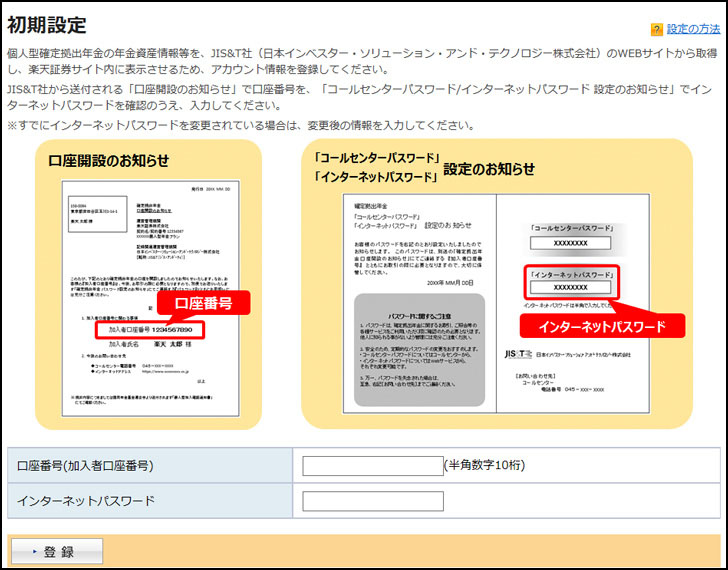
ここに、日本インベスター・ソリューション・アンド・テクノロジー(JIS&T社)から届いた書類の中に書かれている「加入者口座番号」と「インターネットパスワード」を入力して登録をクリックします。
▼加入者口座番号が記載された用意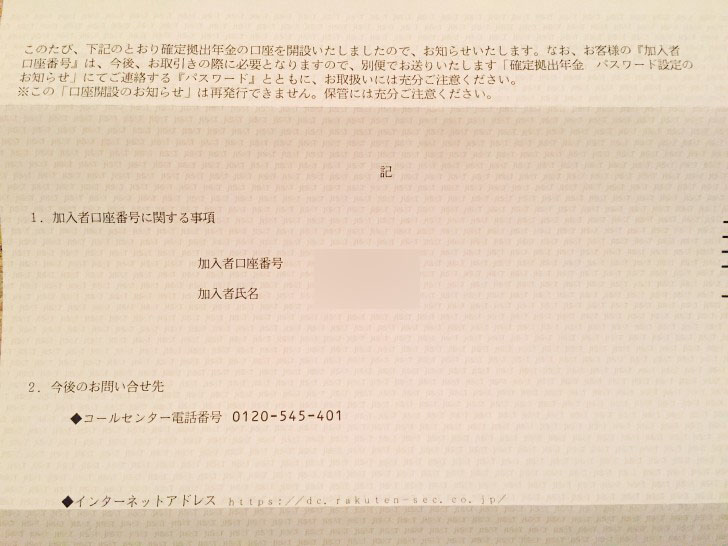
▼インターネットパスワードが記載されているハガキ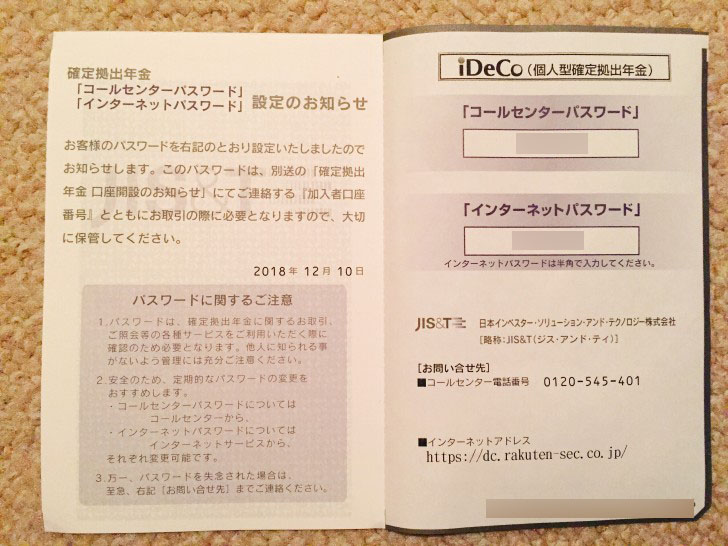
▼それぞれ入力を終えたら初期設定/完了という画面が出てきます。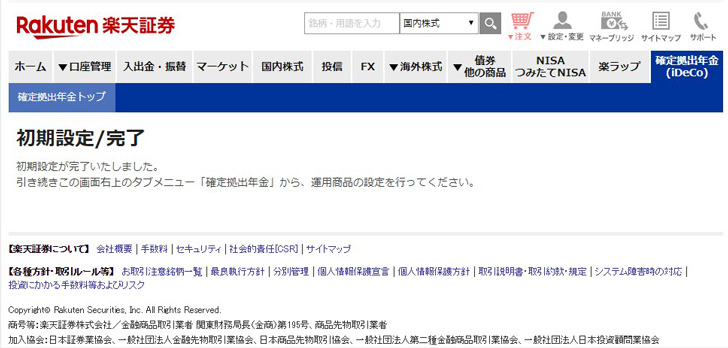
これで初期設定も完了です。
あとは資金の配分を済ませてしまえばめでたく運用開始です。
掛け金の配分を設定する
ここまでやったんだからもうスタート!、と言いたいところですが、あともう一つ毎月拠出した(積み立てた)お金をどの投資信託に配分するか、という設定をしなければいけません。
初期設定を終えたら、再度「確定拠出年金(iDeCo)」をクリックします。
▼するとこんな画面に切り替わります。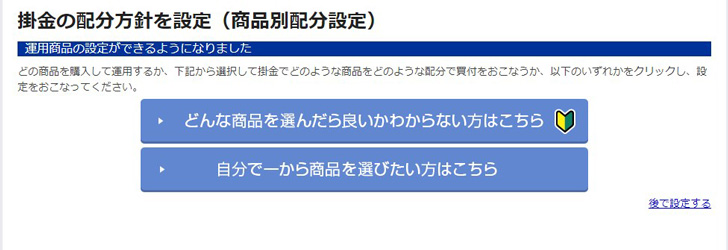
全く分からないからとりあえずお任せであれば、「どんな商品を選んだら良いかわからない方はこちら」を選択して、楽天証券が進めるポートフォリオを組んでいくのも一つの手です。
僕は自分で決めたい派なので、「自分で一から商品を選びたい方はこちら」を選択しました。
あとは数十種類あるファンドから、どれをどんな割合で配分するかという指定をしていきます。
▼今回はこんな配分になりました。
- 国内株式10%
- 外国株式15%
- 外国債券25%
- 海外REIT10%
- 国内外株式40%
です。
それぞれ選んだファンドは以下の通りです。
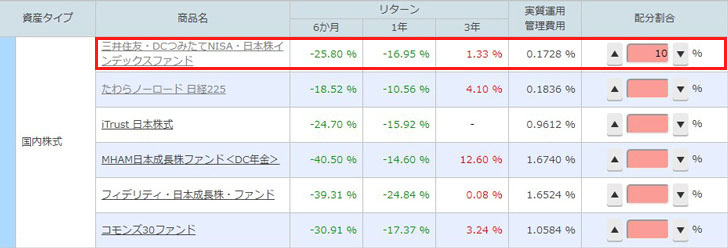
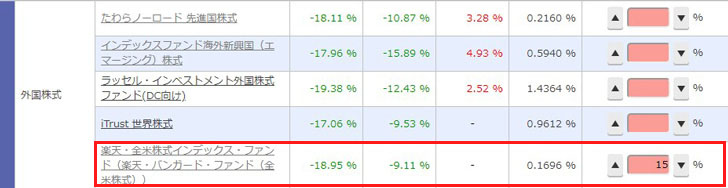


個人的には日本国内の今後にあまり期待していないので海外多めなのと、「楽天・全世界株式インデックス・ファンド(楽天・バンガード・ファンド(全世界株式)」の比率を40%と一番高くしました。
このファンドに全ツッパでもいいかなと思ったのですが、とりあえずの分散も兼ねてこういう配分です。
写真に載ってないですが、海外REIT(三井住友・DC外国リートインデックスファンド)にも10%配分させています。これで合計100%です。
なぜこの辺りのファンドを選んだのか、理由の1つに挙げられるのは手数料が安いからです。
今後数十年、拠出金額が何百万円になってきたときに、手数料関連で毎年1%もの違いがあると、合計すると数十万円変わってくることもありますからね。
▼配分を決めたら、さらに画面の指示通りに進んでいきます。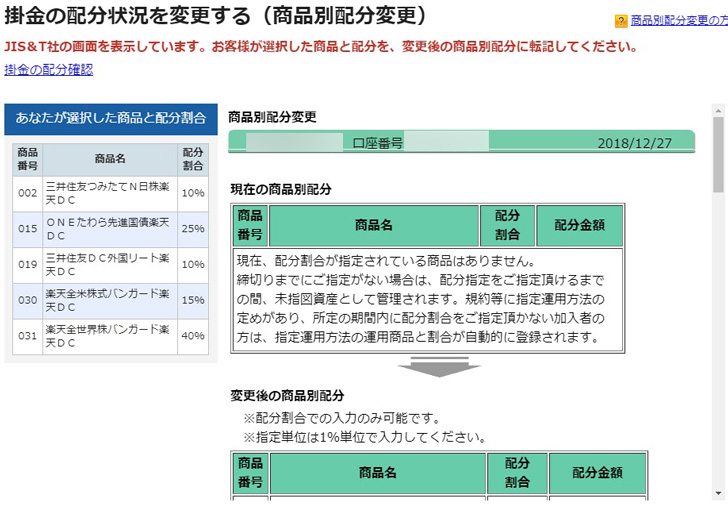
▼先程割合を決めたのに、再度手入力で配分の%を入れていきます。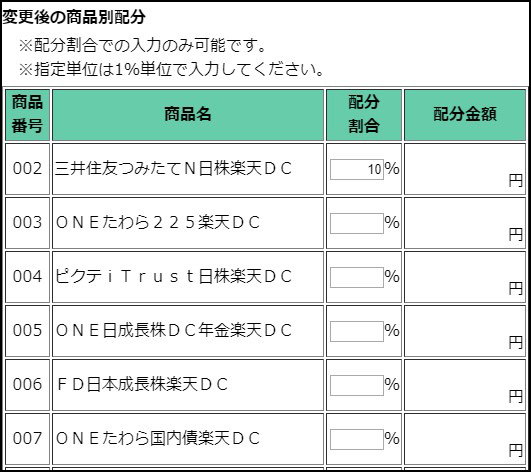
こんな感じで。
▼結果的にこうなりました。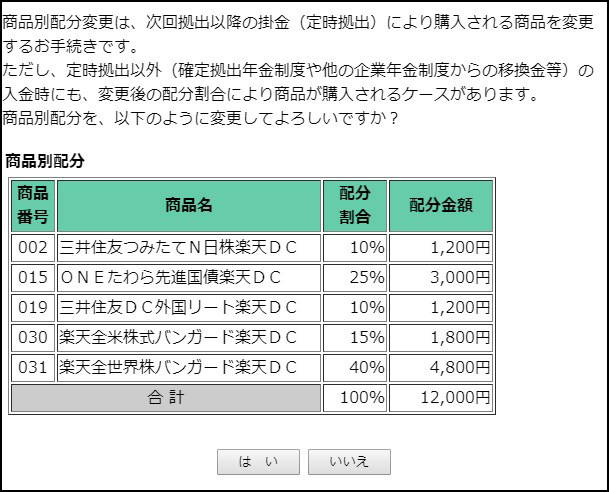
2018年10月に申し込みをしたので、2019年2月から運用が開始される予定です。
今後は放置の予定ですが、情勢が変わったり状況によっては配分を変更するかもしれませんが、当分は今のままでいきたいと思います。
公務員・大学職員が楽天証券でiDeCoを始める手順|まとめ
将来のための積み立てが出来て、節税にもなる確定拠出年金(iDeCo)。
腰をあげるまでは面倒ですが、手続きが進んでしまえば、あとの設定は簡単なものです。
これがせめて年利数%でも、今後20数年複利で資産が膨らんでくれればと思いつつ、ほぼ放置で見守っていく予定です。
正直日々の生活に余裕がないと出来ませんが(我が家はいうほど余裕はないですがw)、月々12,000円なので頑張って捻出したいと思います。
公務員の方や大学などの学校の職員の方で、iDeCoを始めたい!と思っている人の参考になれば幸いです。









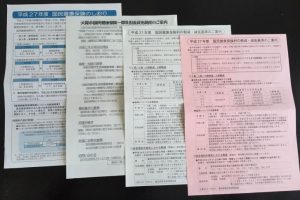








コメントを残す